Actualizado el viernes, 27 octubre, 2023
Los servidores DNS son los encargados de traducir los dominios en direcciones IP. Te contamos en detalle qué son y cómo solucionar los errores que se puedan ocasionar con ellos.
Índice de contenidos
¿Qué es un servidor DNS?
DNS son las siglas de Sistema de Nombres de Dominio (Domain Name System). Los servidores DNS son los encargados de traducir los nombres de dominio que introduces en el navegador por la dirección IP en la que se aloja el hosting de dicho dominio.
Su función es similar a la de un GPS. Puedes buscar una dirección introduciendo las coordenadas, pero es más fácil recordar una calle y un número que una serie de 6-7 dígitos.
Pues a nivel web funciona similar. No es lo mismo recordar 185.192.220.10 que quedarte con la dirección dinahosting.com, de ahí que se creara este sistema.
Funcionamiento DNS
Todas las páginas web tienen una IP asociada que se corresponde con la del servidor que las aloja, pero para llamar a este servidor es necesario pasar antes por los servidores DNS para que conviertan la URL en una IP.
Un mismo dominio puede tener varios servidores DNS asignados. Cuando introduces un dominio en tu navegador, este realiza una consulta a un primer servidor DNS que a su vez realiza una nueva consulta a otros servidores DNS.
El esquema sería el siguiente:
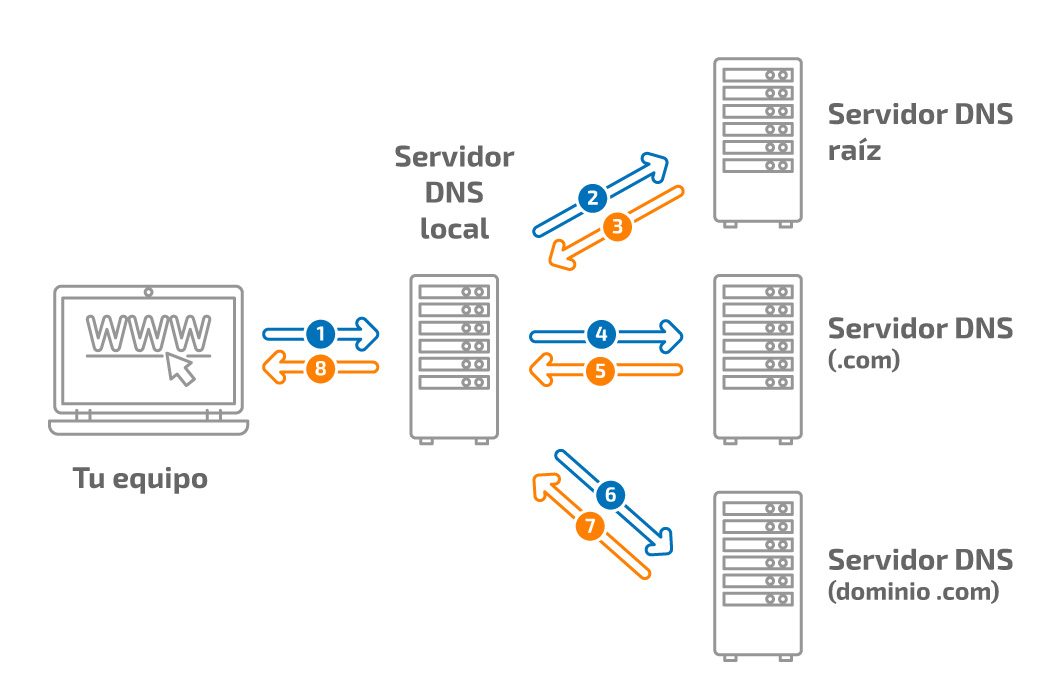
Un buen proveedor de hosting, debería de tener varios servidores DNS geodistribuidos para que en caso de que uno falle, la petición se propague a otros servidores. En dinahosting, por supuesto, contamos con este servicio de DNS geodistribuido 🙂
Cómo saber cuál es mi servidor DNS
Accede al Panel de Control > Dominios > Servidores DNS. Ahí tienes toda la información sobre tus servidores DNS actuales.

Cuando registras un dominio en dinahosting automáticamente se le asignan nuestros DNS, pero puedes cambiarlos si lo necesitas.
Otra opción para saber cuál es tu servidor de DNS pasa por hacer un Whois de tu dominio. Entre los datos públicos que figuran (titular, fecha de registro, caducidad…) se encuentran también los nombres de los servidores DNS vinculados al dominio.
Cómo asignar DNS a un dominio
También puedes asignar y modificar los DNS de tu dominio desde el Panel de Control.
Accedes al apartado Servidores DNS en el panel de tu Dominio y desde ahí podrás elegir los DNS que quieres que se asocien al dominio:
- Si seleccionas Quiero utilizar los DNS de dinahosting se establecen nuestros DNS por defecto.
- Si desmarcas esta opción podrás establecer unos DNS diferentes, que te tiene que facilitar otra proveedora.
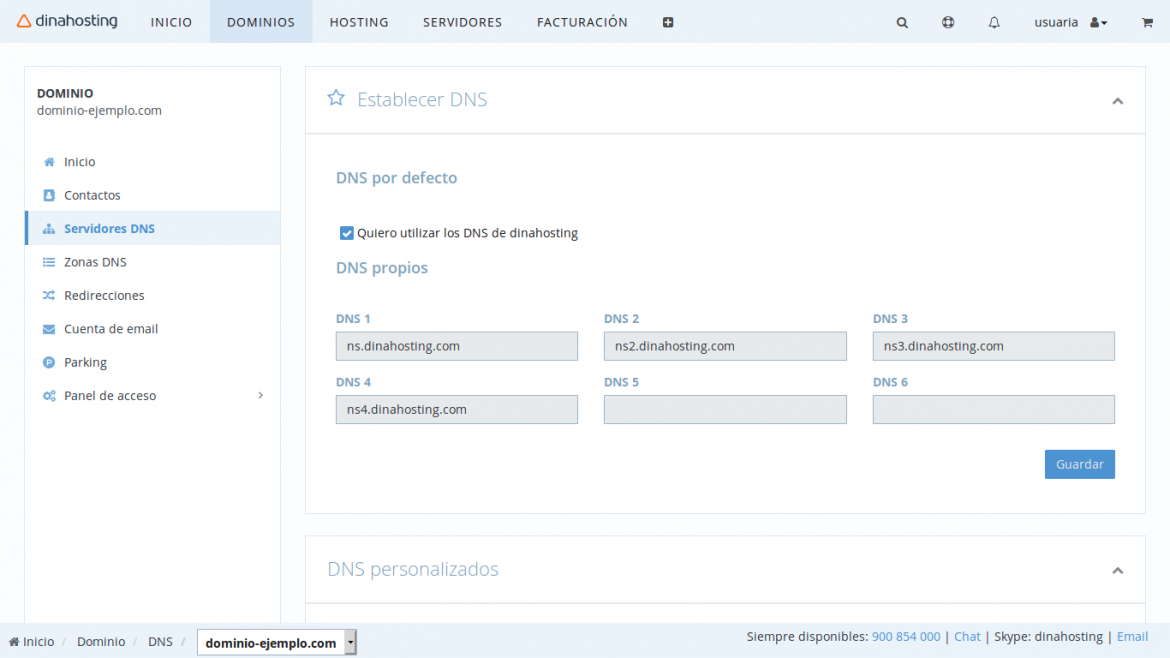
Ten en cuenta que los cambios en las DNS no son inmediatos, ya que es necesario que se transmitan o propaguen a través de Internet. En nuestro blog de ayuda te contamos más sobre el tiempo de propagación de las DNS.
Errores en el servidor DNS y cómo solucionarlos
En algún momento podemos llegar a visitar nuestra página web y ver el siguiente mensaje en el navegador (cada navegador puede mostrar el mismo error de distinta manera):
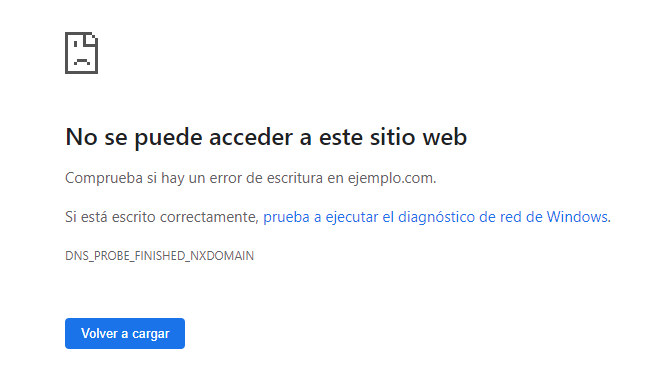
También puedes encontrarte con un “El servidor DNS no responde” o “El equipo está configurado correctamente, pero el dispositivo o recurso (www.dominioejemplo.com) no responde”.
En cualquier caso, cuando en tu navegador aparece alguno de estos mensajes, quiere decir que hay algún error en las DNS o está fallando alguna parte del proceso.
Si te es tu caso, puedes probar estas soluciones para intentar solventarlo.
Reiniciar la conexión a internet
Es habitual que este error aparezca cuando falla la conexión a la red. Por lo que uno de los primeros pasos que puedes hacer es comprobar si tienes conexión y reiniciar tu router.
En algunas ocasiones el navegador puede tener algún conflicto y provocar errores de conexión. Para descartar que el erro sea debido a este motivo, prueba a acceder a la página desde un navegador diferente: Chrome, Mozilla, Safari, Internet Explorer…
Revisa también que el navegador que utilizas está actualizado, para descartar completamente que esta sea la causa.
Revisar si están propagados los servidores DNS
Puede ser que tengamos los servidores DNS bien establecidos, pero todavía no están propagados al 100 % y solo sea cuestión de esperar para poder acceder a nuestro sitio web. Esto puede ocurrir cuando registramos un dominio nuevo o cuando realizamos un cambio de servidores DNS. La propagación podría llevar hasta un máximo de 48 horas, aunque suele ser mucho menos. ¿Cómo podemos realizar esta comprobación?
Es muy fácil, tenemos varias herramientas accesibles desde internet. Una de ellas, muy utilizada y simple de usar, es en la siguiente web: https://www.whatsmydns.net. Aquí podremos ver un campo donde pondremos nuestro nombre de dominio y en el desplegable tenemos varias opciones, desde registros DNS a servidores DNS. En nuestro caso, para revisar la propagación de los servidores DNS, seleccionaríamos “ns”:
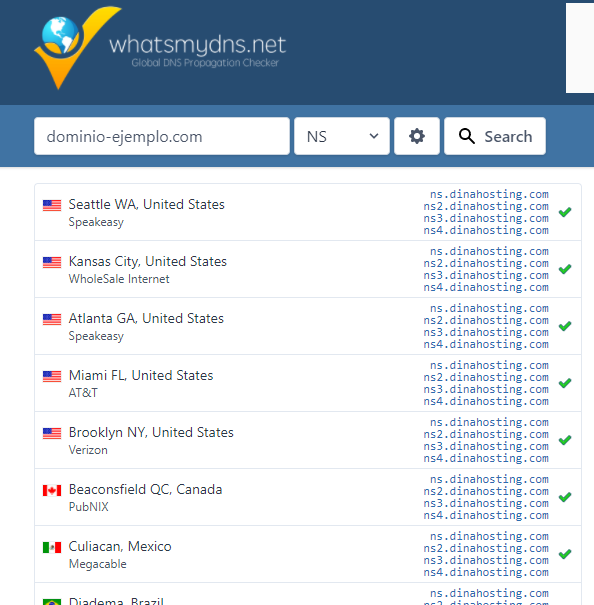
Se realiza la consulta a varios servidores alojados en distintos puntos del mundo para ver si están propagados totalmente. En este caso vemos que están propagados, ya que responden todos con los DNS asignados. En el caso de que aparezca un X en rojo, solo sería cuestión de esperar a que se propague totalmente.
Desactivar Antivirus y Cortafuegos
Si tienes algún firewall activo en tu equipo puedes probar a desactivarlo momentáneamente.
Puede que por algún motivo esté marcando la web a la que quieres acceder como no segura y te esté bloqueando el acceso.
Si este es el caso, revisa la configuración de tu cortafuegos para quietar el bloqueo de la página.
Borra la caché DNS
Es posible que tengas guardado una versión obsoleta de las DNS en la caché y esto provoque el error. Para descartar que esta sea la fuente del error puedes probar a limpiarla, lo que se conoce como flush DNS.
Para hacerlo sigue los siguientes pasos en Windows:
- Abre la consola pulsando las teclas Windows + R
- Introduce el comando:
ipconfig /flushdns
En Linux:
- Abre la consola con Ctrl + Alt + T
- Introduce el comando: dependiendo de la distribución se puede hacer con un comando u otro.
sudo service network-manager restart sudo /etc/init.d/nscd restart
En Mac OS:
- Abre la consola desde Aplicaciones > Utilidades > Terminal
- Introduce el comando:
sudo killall -HUP mDNSResponder
¡Y listo! Ya hemos vaciado la caché DNS de nuestro equipo y deberíamos poder acceder correctamente a nuestra web. Si no es así prueba con los siguientes puntos
Cambiar los DNS de tu router
Otra prueba que puedes realizar es modificar los DNS de salida de tu router por unas diferentes.
Para ello deberás acceder a la configuración del mismo e introducir las nuevas DNS en el campo correspondiente. Generalmente, se identifica por Configuración del servidor DHCP, pero puede variar en función del modelo de router o módem.
Si no sabes que IPs utilizar, puedes probar con las DNS públicas de Google.
Contacta con Soporte
Si el error se produce en tu página, lo mejor que puedes hacer para que se solucione cuanto antes es contactar con el equipo de Soporte.
Como cliente de dinahosting sabes que puedes contactar con nosotros en cualquier momento. Estamos disponibles 24/7 a través del 900 854 000, correo o chat. ¡Contáctanos! Estaremos encantados de ayudarte 🙂
Por último, recuerda que en nuestro Portal de Ayuda respondemos a otras cuestiones frecuentes acerca de los Servidores DNS.






Deja una respuesta